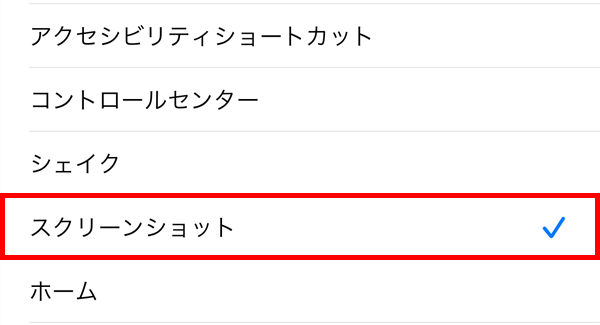iPhoneで画面のスクリーンショットを撮るには、「電源ボタン+ホームボタンを同時に押す」(「ホーム」ボタンがある機種)、「サイドボタン+ボリュームボタン(アップ)を同時に押す」(「ホーム」ボタンがない機種)という方法があります。
今回は、それ以外の方法として、iPhoneの画面をタップしてスクリーンショットを撮る方法を紹介します。
画面をタップしてスクリーンショットを撮る方法
※ここでは、iPhone 7 Plus(iOS 13.3)を使用します。
「AssistiveTouch」機能を使う
1.iPhoneの「ホーム」画面にある「設定」アイコンをタップします。
2.「設定」画面が開くので、画面を下方にスクロールして、「アクセシビリティ」をタップします。
※「設定」画面は、前回開いていた項目の画面が開くので、ここでは「設定」画面のトップから解説します。
3.「アクセシビリティ」画面が開くので、「タッチ」をタップします。
4.「タッチ」画面が開くので、「AssistiveTouch」をタップします。
5.「AssistiveTouch」画面が開くので、「AssistiveTouch」のトグルスイッチを「オン」にします。
すると、iPhoneの画面に「仮想ホームボタン」が表示されます。
6.続けて「カスタムアクション」項目の「シングルタップ」をタップします。
7.「シングルタップ」画面が開くので、「スクリーンショット」をタップして「✓(チェック)」マークを付けます。
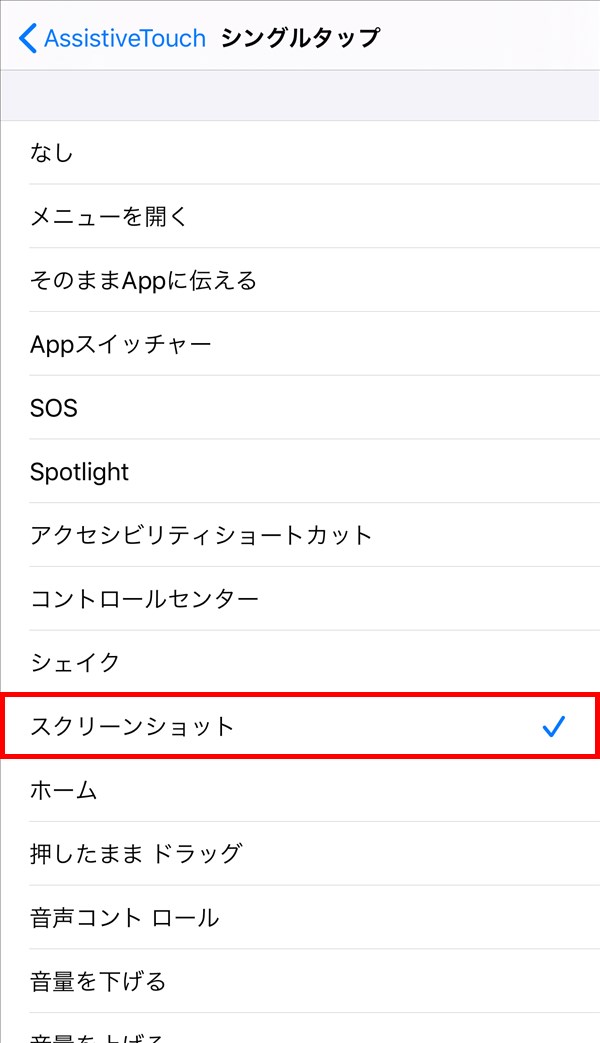
これで、iPhone画面上の「仮想ホームボタン」をタップすると、スクリーンショットが撮れるようになります。
補足
「最上位メニューをカスタマイズ」の設定は変えずに、シングルタップでスクリーンショットが撮れるようになります。
ブログ管理人の設定
上記では、「シングルタップ」に「スクリーンショット」を割り当てていますが、ブログ管理人は、下記のように設定しています。
シングルタップ:ホーム
ダブルタップ:Appスイッチャー
長押し:スクリーンショット
3D:なし
待機状態時の不透明度:40%
iPhoneの「ホームボタン」を「シングルタップ」と「ダブルタップ」して操作できることを、「仮想ホームボタン」に同じ操作でできるように割り当てました。
これで、iPhoneの「ホームボタン」をほとんど使わずに済むようにしています。